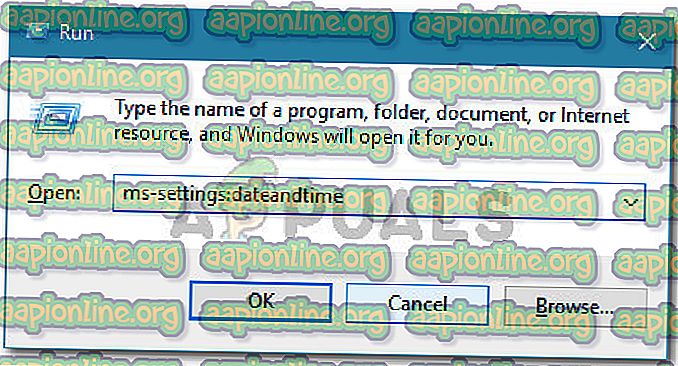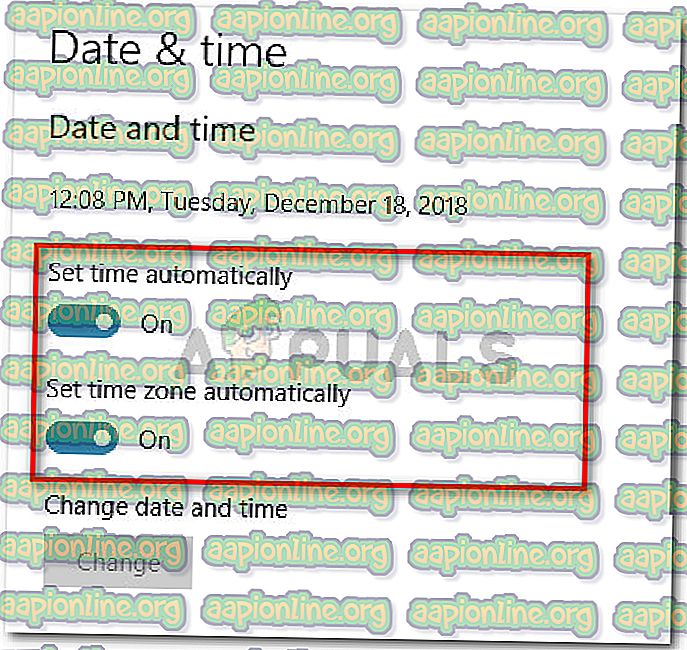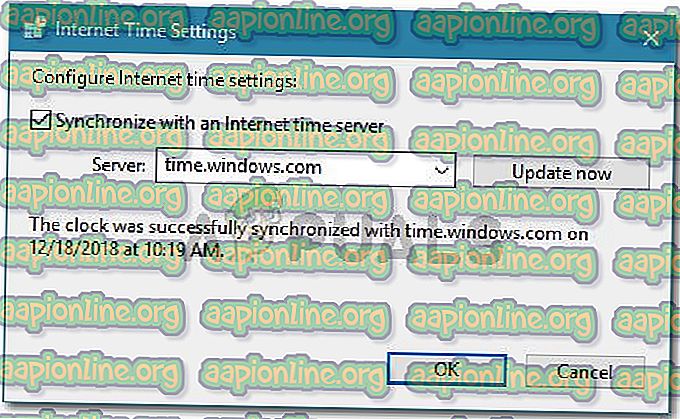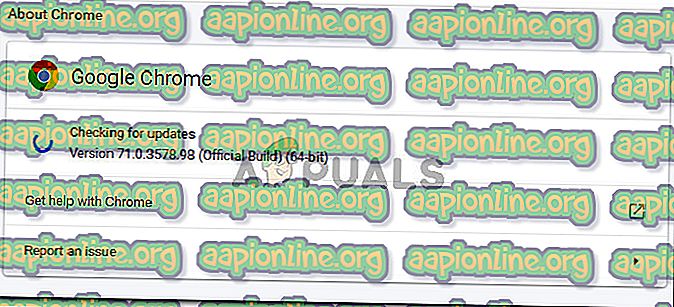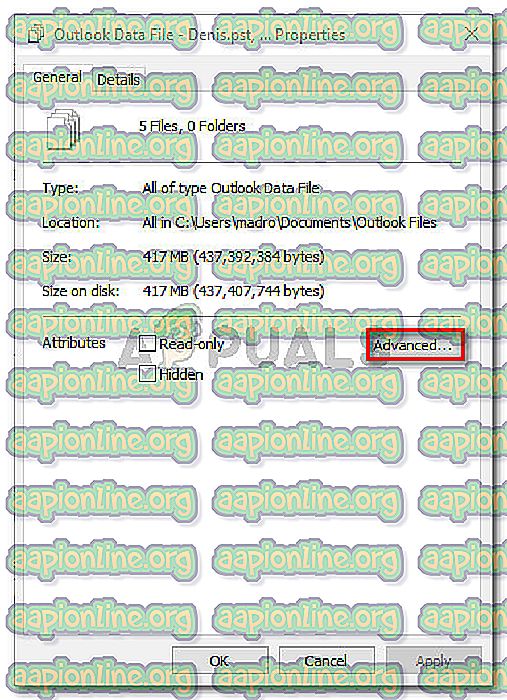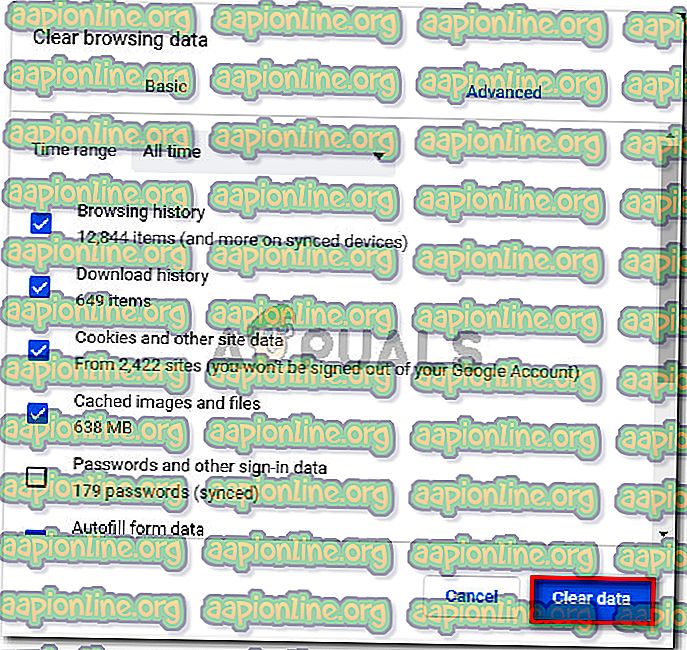Düzeltme: ERR_BAD_SSL_CLIENT_AUTH_CERT
Bazı kullanıcılar, Chrome tarayıcılarının belirli sitelerden gelen güvenlik sertifikalarını kabul etmediğini bildiriyor. Bu hatayla ilişkili hata kodu “ ERR_BAD_SSL_CLIENT_AUTH_CERT “. Bazı kullanıcılar, hatanın google.com, facebook.com, quora.com gibi büyük web sitelerinde meydana geldiğini bildiriyor. Sorun Google Chrome'a özel görünüyor.

ERR_BAD_SSL_CLIENT_AUTH_CERT hatasına yola açan nedir?
Bu sorunu, çeşitli kullanıcı raporlarına ve bazı etkilenen kullanıcıların sorunu çözmek için kullandığı onarım stratejilerine bakarak araştırdık. Ayrıca test makinelerimizden birindeki hatayı yeniden yaratmayı başardık.
Toplayabildiklerimize dayanarak, bu belirli hata mesajını tetiklediği bilinen birçok ortak senaryo vardır:
- 3. parti SSL / TLS protokol filtreleme uygulandı - Bazı virüsten koruma çözümlerinin varsayılan olarak SSL / TLS protokol filtrelemesi gerçekleştirdiği ve bu durumun Google Chrome ile çakışmasına neden olduğu bilinmektedir.
- Yerel makinenin saati ve tarihi senkronize değil - Bu hatanın oluşmasının başka bir yaygın nedeni, yerel makinenin saati ve tarihi birkaç yıl kapalıysa olmasıdır. Birden fazla web tarayıcısında hatalarla karşılaşıyorsanız, bu muhtemelen sorun söz konusudur.
- Windows ciddi biçimde modası geçmiş - Bu belirli sorun, aynı zamanda Windows güvenlik sistemlerinin ciddi biçimde eski olmasıyla da bağlantılı. Bu durumda, bekleyen her güvenlik güncelleştirmesini yükleyerek sorunu çözebilirsiniz.
- Bozuk önbellek verileri - Sorunla yalnızca bir web sitesiyle karşılaşıyorsanız, tarayıcınızın, web sitesinin çalışmadığına inanmasını sağlayan önbelleğe alınmış bazı veriler bulundurması mümkündür.
- Google Chrome hatası - Google Chrome, SSL sertifikalarıyla ilgili bazı hatalardan muzdarip. Bunun mümkün olmadığından emin olmanın en iyi yolu, Google Chrome'u en son sürümlerine güncellemektir.
Aynı hata mesajını çözmek için mücadele ediyorsanız, bu makale size doğrulanmış sorun giderme adımlarının bir koleksiyonunu sunar. Aşağıda, benzer durumdaki diğer kullanıcıların sorunu çözmek için kullandıkları bir yöntem koleksiyonu bulacaksınız.
Verimliliği en üst düzeye çıkarmak için, aşağıdaki yöntemleri sunuldukları sırayla izlemeyi düşünün. Sonunda kendi senaryonuz için problemi çözmede etkili bir metoda rastlamalısınız.
Yöntem 1: Doğru saat ve tarihi ayarlama (varsa)
Windows kullanıcılarının ERR_BAD_SSL_CLIENT_AUTH_CERT yazılımını almasının yaygın bir nedeni, yerel makinenin saat ve tarihinin senkronize olmamasıdır . Aynı web sitelerinin farklı tarayıcılarla yüklenmeyi reddettiğini fark ederseniz, bu daha da olasıdır.
Aynı hata mesajıyla karşılaşan birkaç kullanıcı, sistemindeki saat ve tarihi güncelledikten sonra sorunun tamamen çözüldüğünü bildirmiştir. Saat ve tarihinizin doğru yapılandırıldığından emin olmanız için hızlı bir kılavuz:
- Çalıştır iletişim kutusunu açmak için Windows tuşu + R tuşlarına basın. Ardından, “ ms-settings: dateandtime ” yazın ve Ayarlar uygulamasının Tarih ve Saat sekmesini açmak için Enter tuşuna basın.
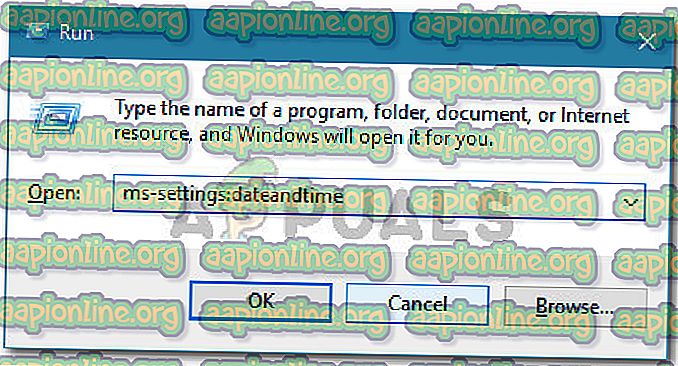
Not: Windows 8.1 veya daha eski bir sürüm kullanıyorsanız, bunun yerine “ timedate.cpl ” komutunu kullanın.
- Tarih ve saat'in altında Saati otomatik olarak ayarla ve Saat dilimini otomatik olarak ayarla ile ilgili geçişlerin etkinleştirildiğinden emin olun.
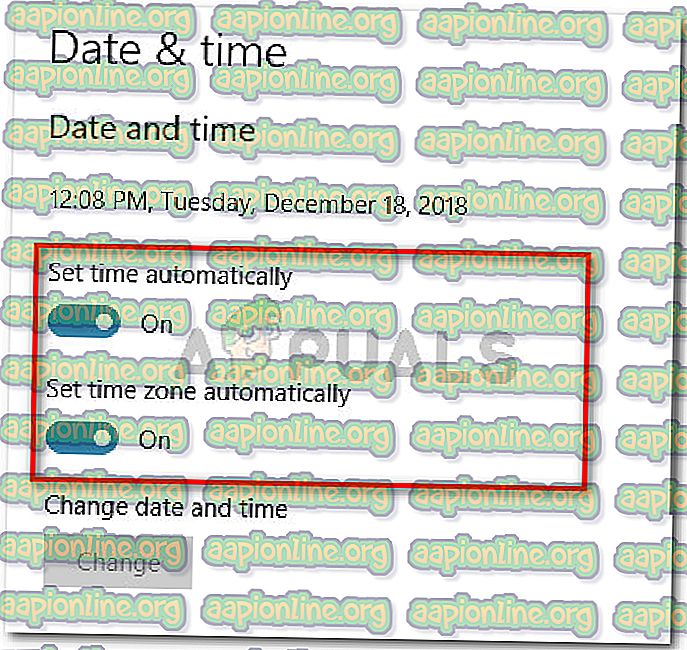
Not: Windows 10'da değilseniz, İnternet Saati'ne gidin ve Ayarları değiştir'i tıklayın. Ardından, Şimdi güncelle düğmesine basmadan önce İnternet saat sunucusuyla senkronize et kutusunun etkinleştirildiğinden emin olun.
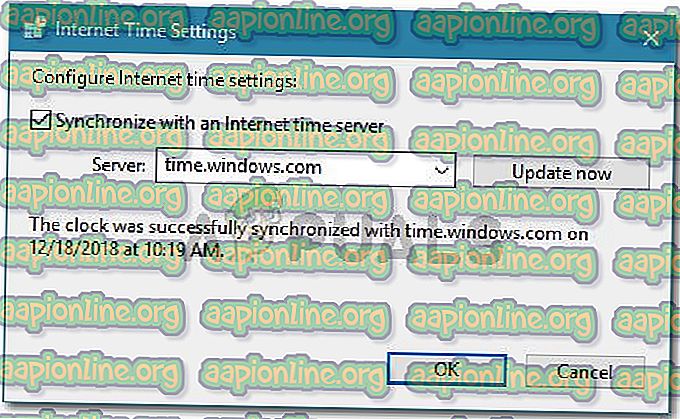
- Saat ve tarih güncellendiğinde, bilgisayarınızı yeniden başlatın ve sorunun çözülüp çözülmediğine bakın.
Hala ERR_BAD_SSL_CLIENT_AUTH_CERT hatasıyla karşılaşıyorsanız, aşağıdaki bir sonraki yönteme geçin.
Yöntem 2: Her bekleyen Windows güncelleştirmesini uygulama
Görünen o ki, sorun oldukça eski bir makinede Google Chrome kullanıyorsanız da oluşabilir. Aynı hatayla karşılaşan birkaç kullanıcı, beklemedeki her Windows güncellemesini kurdukları anda sorunun otomatik olarak çözüldüğünü bildirmiştir.
Bazı kullanıcılar ERR_BAD_SSL_CLIENT_AUTH_CERT hatasının eski Windows sürümlerinde göründüğünü, çünkü Chrome'un makinenin risk altında olduğuna inandığını ve bu nedenle güvenlik sertifikasının geçmediğini kabul ettiğini düşünüyor.
Makinenizin en son güvenlik güncelleştirmelerinin yüklü olduğundan emin olmanıza yardımcı olacak kısa bir kılavuz:
- Çalıştır iletişim kutusunu açmak için Windows tuşu + R tuşlarına basın. Ardından, “ ms-settings: windowsupdate ” yazın ve Ayarlar uygulamasının Windows Update ekranını açmak için Enter tuşuna basın.

Not: Windows 8.1 veya daha eski sürümlerde çalışıyorsanız, bunun yerine “ wuapp ” komutunu kullanın.
- Windows Update ekranında, Güncellemeleri kontrol et öğesine tıklayın ve bekleyen her güvenlik güncellemesini yüklemek için ekrandaki talimatları izleyin.

- Her bekleyen güncelleme yüklendikten sonra, bilgisayarınızı yeniden başlatın ve hata mesajının çözülüp çözülmediğine bakın.
Hala ERR_BAD_SSL_CLIENT_AUTH_CERT hatasıyla karşılaşıyorsanız, aşağıdaki bir sonraki yönteme geçin.
Yöntem 3: Chrome'u en son sürüme güncelleme
Google Chrome, SSL sertifikaları ile ilgisi olan bir takım hatalardan muzdarip. En yenilerinden biri, Windows 7 kullanıcılarının birçoğunun Google ile ilgili hizmetlere erişememesine neden oldu.
Mesele şu ki, Google bunları bildirilir bildirilmez bunları yamalamakta her zaman hızlıdır. Ancak bu düzeltmeyi kullanmak için Google Chrome'un en son sürüme güncellendiğinden emin olmanız gerekir. Bunu yapmak için aşağıdaki adımları izleyin:
- Google Chrome'u açın, işlem düğmesini (üç nokta simgesi) tıklayın ve Yardım> Google Chrome Hakkında'ya gidin.

- Google güncellemeleri kontrol edene kadar bekleyin, ardından yeni bir sürüm varsa, en son sürümleri yüklemek için ekrandaki talimatları izleyin.
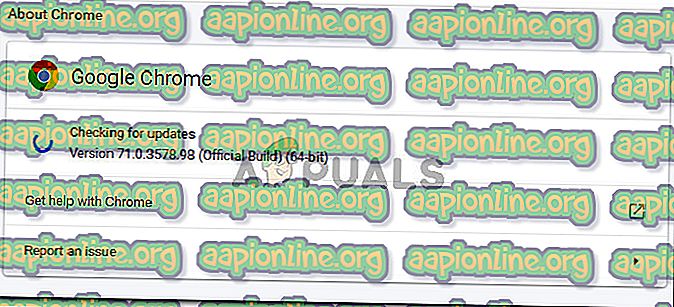
- Chrome tarayıcınızı yeniden başlatın ve sorunun çözülüp çözülmediğine bakın.
Hala ERR_BAD_SSL_CLIENT_AUTH_CERT hatasıyla karşılaşıyorsanız, aşağıdaki bir sonraki yönteme geçin.
Yöntem 4: SSL / TLS protokolü filtresini 3. parti AV ayarlarından devre dışı bırakmak (varsa)
Bazı kullanıcıların bildirdiği gibi, Google Chrome’un kendi güvenlik özellikleriyle çakışacak 3. taraf güvenlik uygulamaları vardır. Açıkçası, herhangi bir SSL / TLS protokolü filtrelemesi yapan herhangi bir AV veya güvenlik duvarı, Google Chrome'da yanlış pozitiflere neden olma potansiyeline sahiptir. Nod32 Antivirus, Avira ve McAfee, bu özel soruna neden olduğu bilinen en fazla güvenlik paketleri arasındadır.
“ ERR_BAD_SSL_CLIENT_AUTH_CERT ” hatasıyla karşılaşan birkaç kullanıcı, kendi durumlarında, sorunun AV ayarlarından SSL / TLS protokolü filtrelemeyi devre dışı bıraktıklarında çözüldüğünü bildirdi.
Bu senaryonun durumunuza uygun olduğunu düşünüyorsanız, Antivirüs ayarlarınızı açın, Gelişmiş menüsüne gidin ve SSL / TLS filtresine benzer bir ayar bulunup bulunmadığını görün. Bunu yaparsanız, SSL / TLS protokolünün devre dışı olduğundan emin olun.
Bunu yapmanın tam adımlarının kullandığınız 3. taraf antivirüslere özgü olduğunu unutmayın. Nod32 Antivirus'de bunu Setup> Advanced Setup> Web ve E-posta> SSL / TSL'ye giderek yapabilirsiniz.

Not: Kullandığınız 3. taraf virüsten koruma / güvenlik duvarı ile eşdeğer adımları bulamazsanız, kullandığınız yazılıma göre belirli adımları çevrimiçi arayın.
Eşdeğer bir seçenek bulmayı başaramazsanız, ancak AV'nizin çakışmaya neden olduğundan şüpheleniyorsanız, başka bir çözüm de 3. taraf güvenlik seçeneğini tamamen sisteminizden kaldırmak olacaktır. 3. parti paketi kaldırıldıktan sonra, Windows Defender otomatik olarak devreye girer ve ana güvenlik çözümünüz olur.
3. parti virüsten koruma yazılımınızı sisteminizden tamamen kaldırdığınızdan emin olmak için bu makaleyi ( burada ) takip edebilirsiniz - bu kılavuz ayrıca çakışmaya neden olabilecek artık dosyaları geride bırakmamanızı sağlar.
AV kaldırıldıktan sonra, bilgisayarınızı yeniden başlatın ve çakışmanın çözülüp çözülmediğine bakın. Belirli web sayfalarını ziyaret etmeye çalışırken “ ERR_BAD_SSL_CLIENT_AUTH_CERT ” hatasını hala görüyorsanız, aşağıdaki sonraki yönteme geçin.
Yöntem 5: Tarayıcı verilerini temizleme
Birkaç kullanıcı, tüm tarama verilerini temizleyerek hatayı gidermeyi başardı. Bu özel düzeltmenin, yalnızca bir web sitesinin “ ERR_BAD_SSL_CLIENT_AUTH_CERT ” hatasını gösterdiği durumlarda etkili olduğu bildirilmektedir.
Tüm tarayıcı verilerinin silinmesi sorunu çözme şansına sahip olsa da, önceden kaydedilmiş tüm şifreleri, geçmişi ve yerel olarak kaydedilmiş yer imlerini kaybedeceğinizi unutmayın.
Bununla devam etmeye karar verirseniz, yapmanız gerekenler:
- Google Chrome'u açın ve işlem düğmesini (sağ üst köşe) tıklayın ve Ayarlar'ı seçin.

- Ayarlar menüsünde, ekranın altına doğru ilerleyin ve Gelişmiş'i tıklayın.
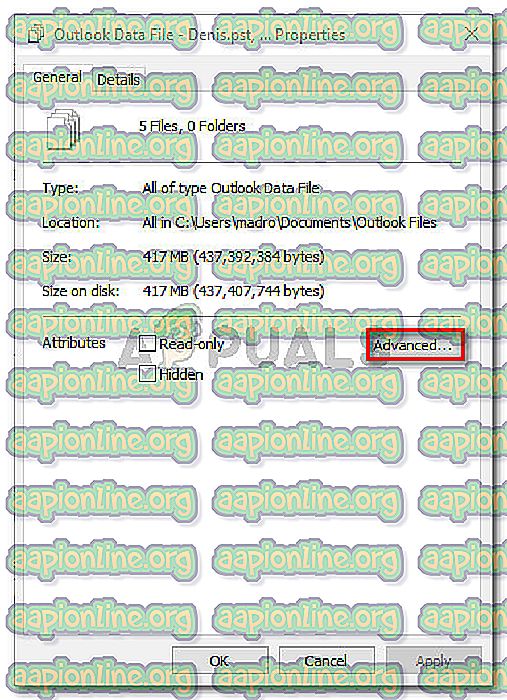
- Ardından, Gizlilik ve güvenlik sekmesine gidin, listenin en altına gidin ve Tarama verilerini temizle 'yi tıklayın.

- Tarama verilerini temizle menüsünde, Gelişmiş sekmesini seçin, Zaman aralığını Tüm zamanlar olarak ayarlayın ve Parolalar ile diğer oturum açma verileri ve Medya lisanslarının yanı sıra aşağıdaki kutucukları işaretleyin . Hazır olduğunuzda, Verileri temizle düğmesine basın ve işlemin tamamlanmasını bekleyin.
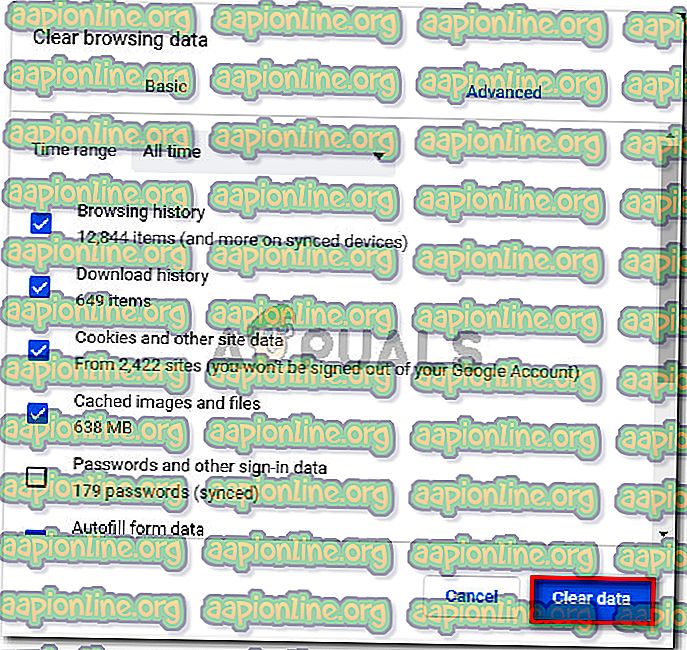
- İşlem tamamlandıktan sonra, bilgisayarınızı yeniden başlatın ve sorunun çözülüp çözülmediğine bakın.